
Uno dei problemi più comuni di fronte all'utente del PC è appeso. A volte questo problema semplicemente non dà al lavoro. Polbie, se dopo aver riavviato la riqualificazione non si verifica, ma molto peggio quando questo fenomeno inizia a ripetere con la frequenza di frequenza. Scopriamo perché un laptop è sospeso o un computer stazionario con Windows 7, oltre a definire la soluzione al problema specificato.
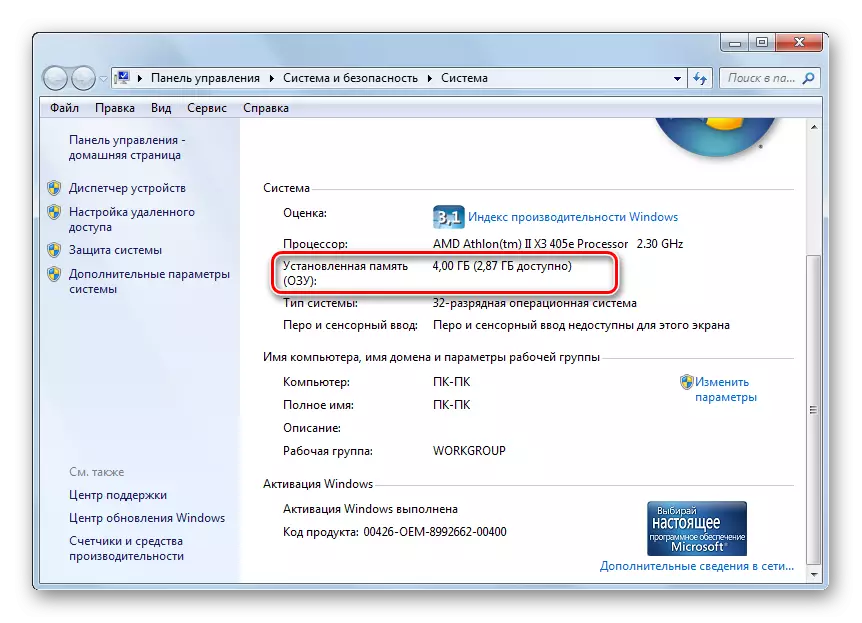
Inoltre, le funzioni RAM, se overflow, può eseguire un file di paging speciale situato sul PC Winchester.
- Per vedere le sue dimensioni, nel lato sinistro della finestra "Sistema" della finestra familiare, fare clic sui "Parametri del sistema avanzato".
- La finestra "Proprietà del sistema" è stata lanciata. Vai alla sezione "Advanced". Nel blocco "Velocità", premere l'elemento "Parametri".
- Nella finestra in esecuzione "Impostazioni prestazioni", passare alla sezione "Avanzate". Nel blocco "Memoria virtuale" e verrà indicata la grandezza del file di paging.



Perché abbiamo scoperto tutti? La risposta è semplice: se la dimensione della memoria necessaria per funzionare tutte le applicazioni e i processi in esecuzione al momento del computer si avvicinerà o supera la quantità totale della RAM disponibile e il file di paging, il sistema si bloccherà. Vedi quanto i processi in esecuzione sul PC possono passare attraverso il "Task Manager".
- Clicca sulla "barra delle applicazioni" PKM. Nel menu visualizzato, selezionare "Esegui Task Manager".
- Si apre la finestra Task Manager. Vai alla scheda "Processi". Nella colonna Memory verrà visualizzata la quantità di memoria che è impegnata in un processo specifico. Se si avvicina alla somma del volume di RAM e del file di paging, il sistema si bloccherà.
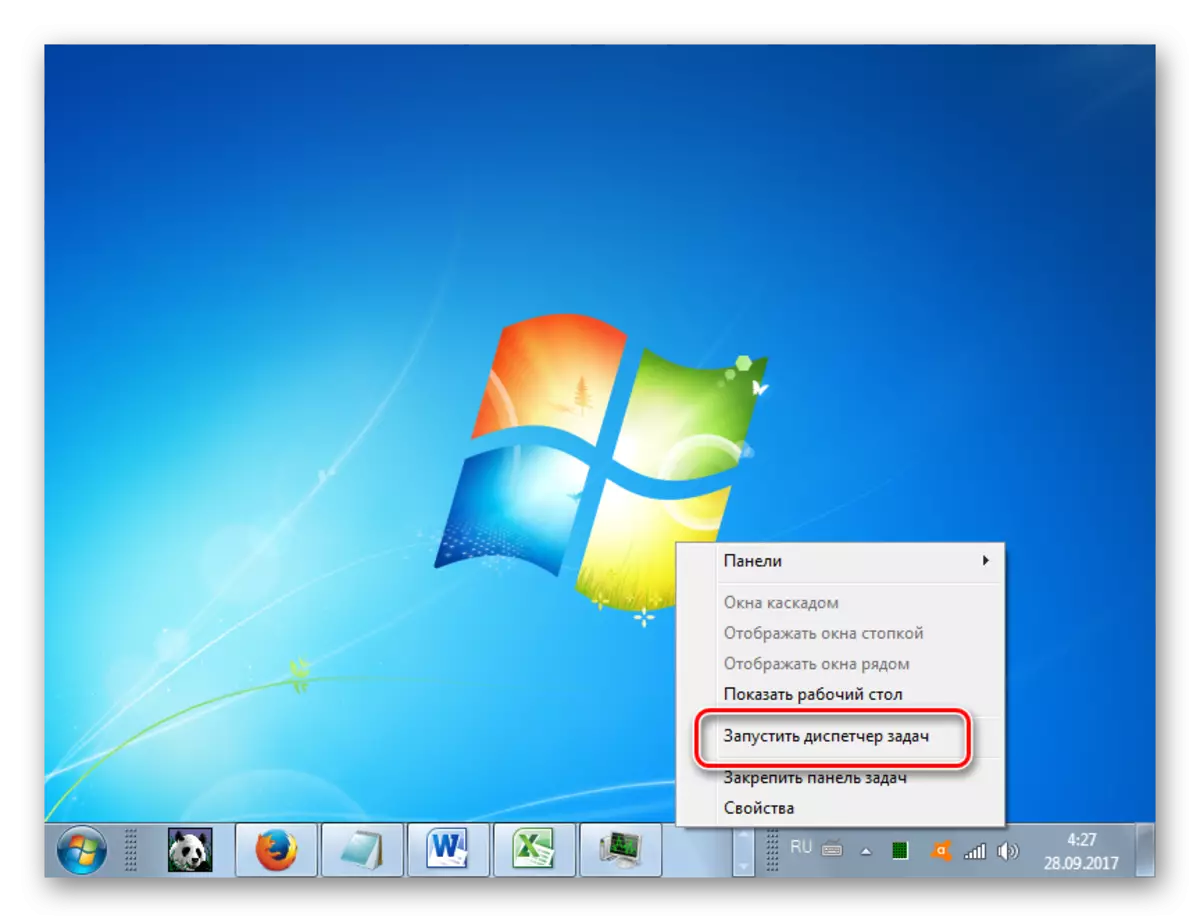

Cosa fare in questo caso? Se il sistema dipendeva da "stretto" e questa posizione viene conservata per un lungo periodo, l'uscita è un riavvio a freddo, cioè, premere il pulsante situato sull'unità di sistema, che è responsabile del riavvio del PC. Come sapete, quando riavvia o disattiva il computer, la memoria operativa viene automaticamente pulita in esso, e quindi dopo l'attivazione dovrebbe funzionare normalmente.
Se il computer reagisce almeno un po 'oa volte, restituisce almeno alcune delle prestazioni, allora c'è un'opportunità per correggere la situazione e senza riavviamento. Per fare ciò, chiamare "Task Manager" ed eliminare un processo che richiede troppe ram. Ma la sfida del "Task Manager" attraverso il "Pannello di controllo" nel caso dei congelamenti può ritardare a molto tempo, poiché richiede l'esecuzione di diverse manipolazioni. Pertanto, produciamo una sfida da un modo più veloce premendo la combinazione Ctrl + Shift + ESC.
- Dopo aver lanciato il "Gestore" nella scheda Processi, concentrandosi sui dati nella colonna "Memory", trova l'elemento più "vorace". La cosa principale è che non costituisce un processo di sistema. Se ci riesci, per comodità è possibile fare clic sul nome "Memoria" per creare processi in ordine decrescente del consumo di memoria. Ma, come dimostrano le pratiche, nelle condizioni di congelamento, tali manipolazioni sono un grande lusso e quindi potrebbe essere più facile rilevare visivamente l'oggetto desiderato. Dopo averlo trovato, selezionare questa voce e premere il pulsante "Processo completo" o il pulsante Elimina sulla tastiera.
- Si apre una finestra di dialogo in cui verranno scritte tutte le conseguenze negative del completamento forzato del programma selezionato. Ma dal momento che non abbiamo nient'altro, premere "Completa il processo" o fai clic sul pulsante ENTER sulla tastiera.
- Dopo che il processo più "vorazioso" è completato, il sistema si blocca dovrebbe fermarsi. Se il computer continua a rallentare, prova a fermare un altro programma ad alta intensità di risorse. Ma queste manipolazioni dovrebbero già essere eseguite molto più veloci rispetto al primo caso.
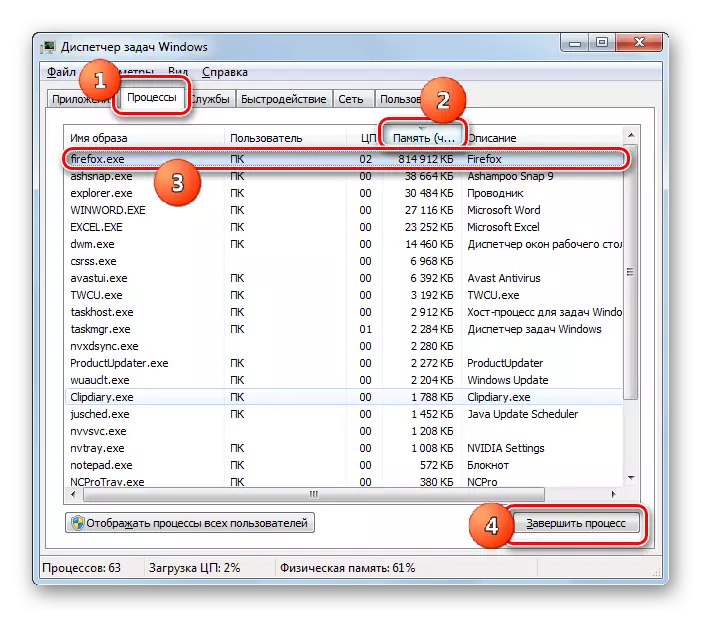

Naturalmente, se l'impiccatura si verifica relativamente raramente, il riavvio o la manipolazione nel "Task Manager" possono servire come una via d'uscita dalla situazione. Ma cosa fare, se con un fenomeno simile incontri abbastanza spesso e la ragione per questo, come hai capito, è la mancanza di RAM? In questo caso, devono essere adottate alcune misure preventive, che consentiranno o ridurranno significativamente il numero di tali casi, o completamente sbarazzati di loro. Non è necessario prendere tutti i passaggi elencati di seguito. Basta completare uno o più di loro, e poi vedere il risultato.
- L'uscita più ovvia è quella di aggiungere RAM in un computer installando una barra RAM aggiuntiva o una barra più grande per un'unità di sistema. Se la causa del problema è i problemi di questo dispositivo, allora questo è l'unico modo per risolverlo.
- Limitare l'uso di applicazioni ad alta intensità di risorse, non iniziare contemporaneamente un sacco di programmi e schede del browser.
- Aumentare le dimensioni del file di paging. Per fare ciò, nella sezione "Avanzata" del già familiare a noi, la velocità dei parametri di velocità nel blocco "Memoria virtuale" Fare clic sull'elemento "Cambia ...".

Si apre la finestra "Memoria virtuale". Selezionare un disco in cui viene posizionato o desidera organizzare il file di paging, interrompere il pulsante di opzione alla posizione "Specifica" e nell'area di dimensione massima e nell'area "Dimensione minima" per guidare gli stessi valori che saranno più grandi di quello in piedi prima. Quindi premere OK.
- Rimuovere da programmi AUTORUN raramente utilizzati o ad alta intensità di risorse che vengono caricati con l'avvio del sistema.

Per saperne di più: Impostazione delle applicazioni Autorun in Windows 7
L'esecuzione di queste raccomandazioni ridurrà significativamente il numero di casi che appendono il sistema.
Lezione: Pulizia RAM su Windows 7
Causa 2: carico della CPU
Il sistema si blocca può essere causato dal carico di lavoro del processore centrale. Se questo può anche essere controllato nella scheda Processi nel Task Manager. Ma questa volta presta attenzione ai valori nella colonna della CPU. Se il valore di uno degli elementi o della somma dei valori di tutti gli elementi si avvicina al 100%, questa è la causa del malfunzionamento.

Questa situazione può causare vari fattori:
- Un processore centrale debole, non calcolato sotto i compiti;
- Avviare un gran numero di applicazioni ad alta intensità di risorse;
- Programmi di conflitto;
- Attività virale.
Sulla questione dell'attività virale, scopriremo in dettaglio quando si considera una ragione separata. Ora guarderemo cosa fare se altri fattori servivano come fonte di congelamento.
- Prima di tutto, prova a completare il processo che spedisce la CPU attraverso il "Task Manager", così come è stato mostrato prima. Se questa azione fallisce, riavviare il computer. Se il programma caricamento del processore viene aggiunto all'avvio, quindi assicurarsi di eliminarlo da lì, altrimenti verrà avviato costantemente all'inizio del PC. Cerca di non usarlo in futuro.
- Se si nota che un forte aumento del carico sul PC si verifica solo quando viene avviata una determinata combinazione di programmi, quindi molto probabilmente sono in conflitto tra loro. In questo caso, non li trasformano più contemporaneamente.
- Il modo più radicale per risolvere il problema è sostituire la scheda madre sull'analogico con un processore più potente. Ma è necessario considerare che anche questa opzione non aiuterà se la causa del sovraccarico della CPU è un virus o un conflitto di programmi.
Motivo 3: Carica del disco di sistema
Un'altra frequente fonte di congelamento è il caricamento del disco di sistema, cioè quella partizione del disco rigido su cui è installato Windows. Al fine di verificare se è possibile visualizzare la quantità di spazio libero su di esso.
- Fai clic su "Avvia". E vai al "computer" a voi già familiari a noi. Questa volta è necessario fare clic su Non è giusto, ma il pulsante sinistro del mouse.
- Si apre una finestra "Computer", in cui è presente un elenco di dischi collegati al PC, con informazioni sul loro volume e il luogo libero rimanente. Trova il disco di sistema su cui è installato Windows. Molto spesso, è indicato dalla lettera "c". Guarda le informazioni sulla quantità di spazio libero. Se questo valore è inferiore a 1 GB, quindi con un'alta probabilità può essere detto che è questo fatto che fosse la ragione per il blocco.


L'unica uscita dalla situazione attuale può essere pulita un disco rigido dai file spazzatura e non necessari. È necessario che le dimensioni dello spazio libero su di esso superino almeno 2 - 3 GB. È un tale volume che fornirà un lavoro relativamente confortevole sul computer. Se le manipolazioni di pulizie non possono essere eseguite a causa di rigidi rigidi, quindi riavviare il sistema. Se questa azione non aiuta, dovrai pulire il disco rigido, collegandolo a un altro PC o in esecuzione utilizzando LiveCD o LiveUSB.
È possibile adottare le seguenti azioni per la pulizia del disco:
- Trasferire file sfusi, come film o giochi, su un altro disco;
- Pulire completamente la cartella "Temp" situata nella directory di Windows sul disco con;
- Utilizzare un sistema speciale per la pulizia del sistema, come CCleaner.


L'esecuzione di queste manipolazioni aiuterà a sbarazzarsi delle Hangs.
Inoltre, come strumento opzionale per aumentare la velocità del computer, è possibile utilizzare la deframmentazione del disco rigido. Ma dovrebbe essere ricordato che questa stessa procedura non sarà in grado di sbarazzarsi di congelamenti. Aiutà solo ad accelerare il sistema e pulire il disco rigido nel caso di sovrascressioni avrebbero avuto in ogni caso.
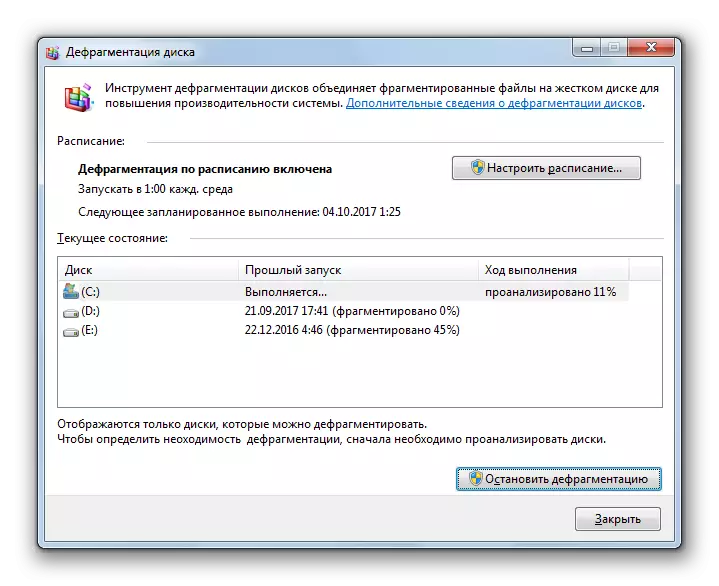
Lezione: Come pulire la posizione sull'unità C in Windows 7
Causa 4: virus
L'attività virale può anche causare un impiccagione del computer. I virus possono farlo creando un carico sulla CPU, l'uso di un numero elevato di RAM, danni ai file di sistema. Pertanto, quando si osservano i casi permanenti del PC si blocca, è necessario testarlo per la presenza di codice dannoso.
Come sapete, esegue la scansione di un computer infetto con antivirus, che è installato su di esso, raramente consente di rilevare il virus anche se è la presenza. Nella nostra situazione, il caso è complicato dal fatto che il sistema si blocca e questo è garantito di non consentire all'utilità anti-virus di svolgere le sue funzioni immediate. C'è solo una via d'uscita: collega il disco rigido del PC sospettato di infezione, a un altro dispositivo e scansionare con un'applicazione specializzata, come la Dr.Web Cureit.

In caso di rilevamento della minaccia, agire secondo i prompt del programma. La pulizia del sistema dai virus ti consentirà di stabilire un normale robot del computer solo se non hanno danneggiato i file di sistema importanti. Altrimenti, sarà necessario reinstallare il sistema operativo.
Causa 5: Antivirus
Né paradossico, ma a volte la causa dell'appello può essere l'antivirus installato sul tuo PC. Questo può accadere a causa di vari fattori:
- Le capacità tecniche del computer non sono conformi ai requisiti dell'Antivirus, e, semplicemente parlando, il PC è semplicemente troppo debole per lui;
- Programma antivirus Conflitto con il sistema;
- Conflitto antivirus con altre applicazioni.
Per verificare se è, spegnere il programma antivirus.
Leggi di più: Come disabilitare temporaneamente Antivirus

Se, dopo questo caso, la sospensione si è fermata ripetuta, quindi significa che è meglio proteggere il PC da programmi e intrusi per utilizzare altri prodotti software.
Causa 6: Fault Equipment
A volte la causa del computer si blocca può diventare un guasto dell'attrezzatura collegata: tastiera, mouse, ecc. Soprattutto l'alta probabilità di tali guasti in caso di danni al disco rigido su cui è installato Windows.
Se hai sospetti su questo tipo di fattori, è necessario disattivare il dispositivo appropriato e vedere come funziona il sistema senza. Se non ci sono tempi, nessun errore è osservato, è meglio sostituire il dispositivo sospetto a un altro. L'uso di dispositivi difettosi collegati al PC può portare a problemi molto più gravi rispetto al solito appendere.
A volte la causa del blocco può essere una tensione statica creata all'interno dell'unità di sistema. In questo caso, si consiglia di pulire il computer dalla polvere e il blocco stesso terreno. A proposito, la polvere può anche fungere da fattore di surriscaldamento, che influisce negativamente sulla velocità del lavoro.
Come possiamo vedere, le ragioni del computer si blocca possono eseguire una lista abbastanza ampia di fattori. Per risolvere il problema, è molto importante stabilire ciò che porta esattamente alla sua occorrenza. Solo dopo è possibile procedere alle azioni sulla sua liquidazione. Ma se non sei ancora riuscito a stabilire la causa e non sai cosa fare dopo, puoi provare a riportare il sistema in una versione precedente, costantemente funzionante utilizzando il sistema "Sistema di ripristino". Un passo estremo, in caso di fallimento, nei tentativi di risolvere il problema con altri metodi, può reintegrare il sistema operativo. Ma è necessario considerare che se la fonte del problema è fattori hardware, questa opzione non ti aiuterà.
